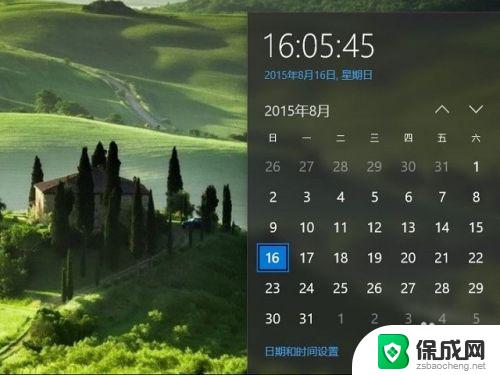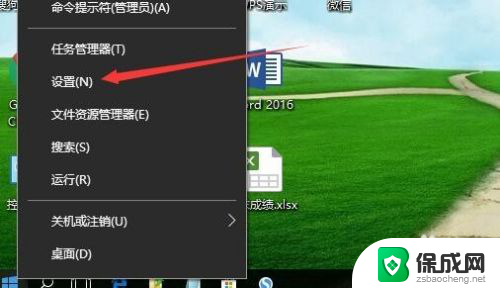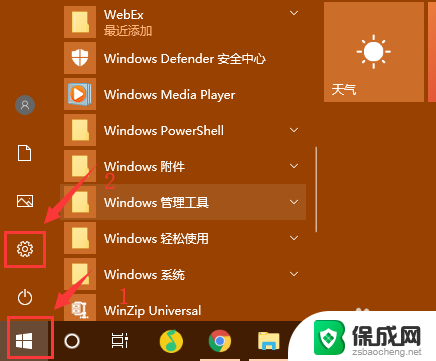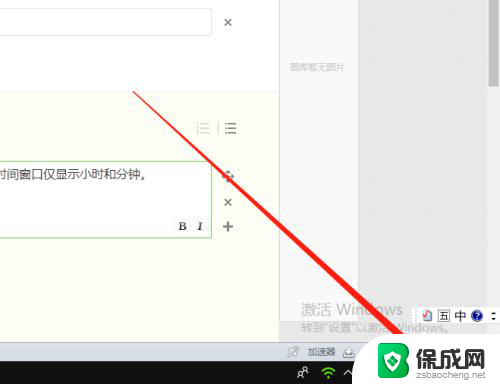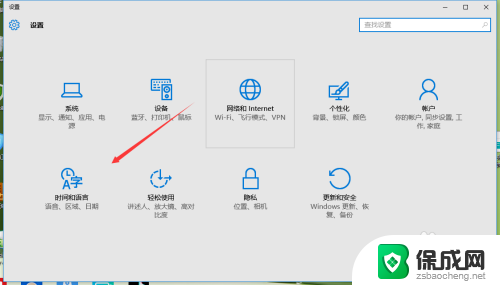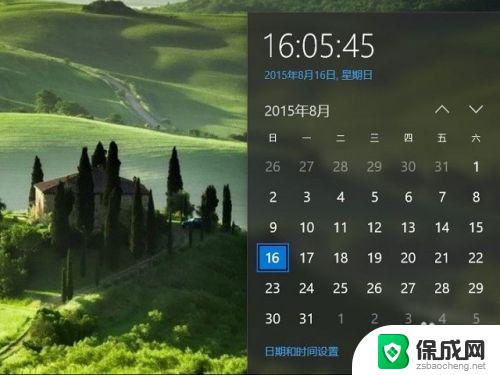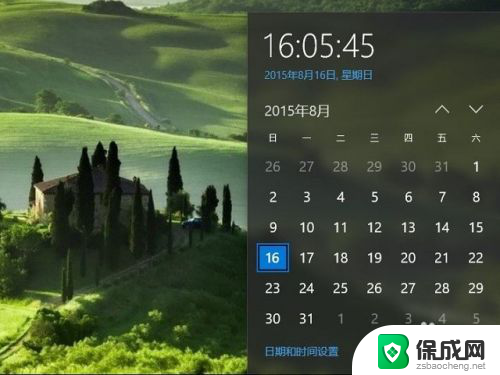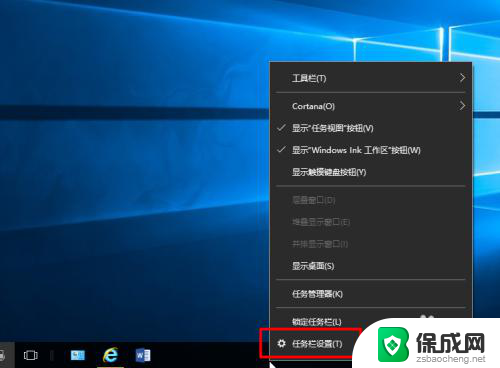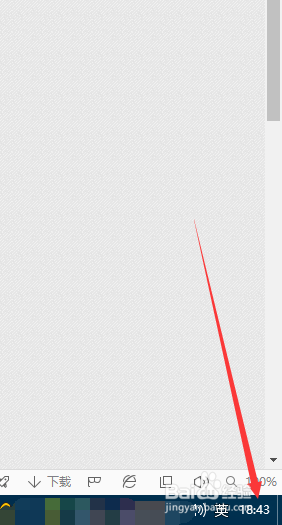windows10如何修改电脑时间 Win10怎么改变系统时间和日期
更新时间:2023-11-05 16:43:15作者:yang
windows10如何修改电脑时间,Windows 10作为一款功能强大的操作系统,为用户提供了丰富的个性化设置选项,其中修改电脑时间和日期是我们在日常使用中经常需要进行调整的功能之一。无论是因为时区变动、夏令时调整还是其他原因,正确的时间和日期对于我们的生活和工作都至关重要。Win10又该如何改变系统时间和日期呢?接下来我们将一起探索Windows 10下修改电脑时间的方法。
具体步骤:
1.在Windows10桌面,鼠标右键点击桌面左下角的开始按钮。在弹出的右键菜单中点击“设置”菜单项。
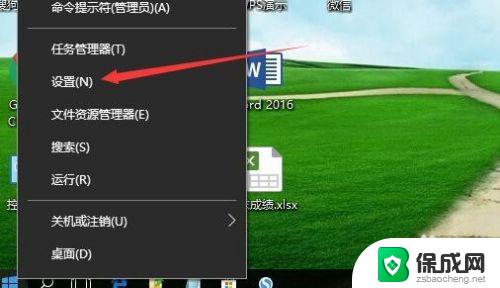
2.这时就会打开Windows10的设置窗口,点击窗口中的“时间和语言”图标。
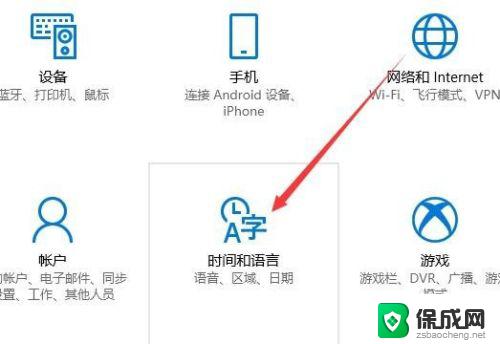
3.在打开的日期和时间窗口中,点击左侧边栏的“日期和时间”菜单项。
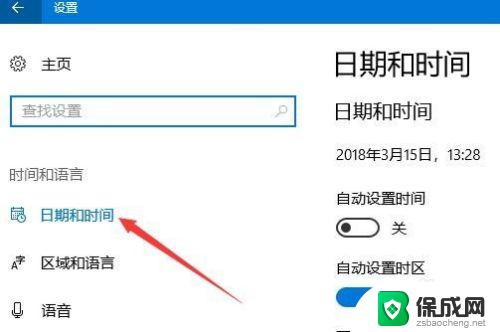
4.在右侧窗口中找到“更改日期和时间”一项,点击下面的“更改”按钮。
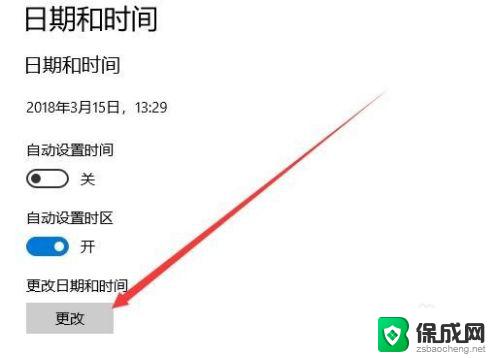
5.这时就会弹出更改日期和时间的窗口了,在这里修改当前的日期与时间。最后点击确定按钮就可以了。
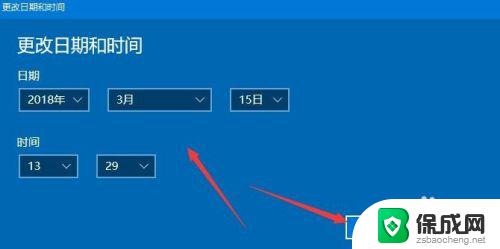
以上是如何在Windows 10上更改电脑时间的全部内容,如果您还有任何疑问,请参考小编的步骤进行操作,希望对您有所帮助。